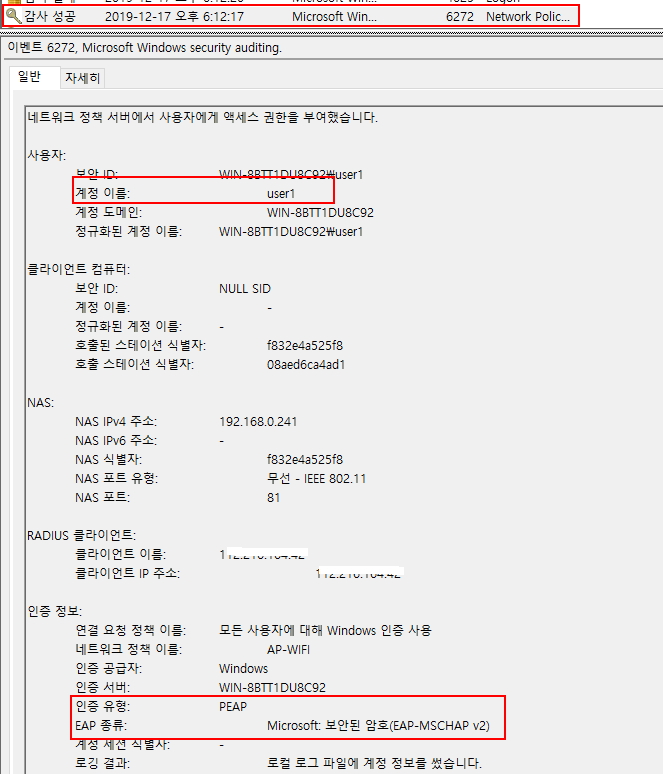O/S : Windows Server 2019 Standard
INSTALL : NPS ( 네트워크 정책서버)
인증방법 : PEAP ( Protected Extensible Authentication Protocol )
AP : WPA2-Enterprise
1.서버 관리자를 실행 후 역할 및 기능 추가를 클릭
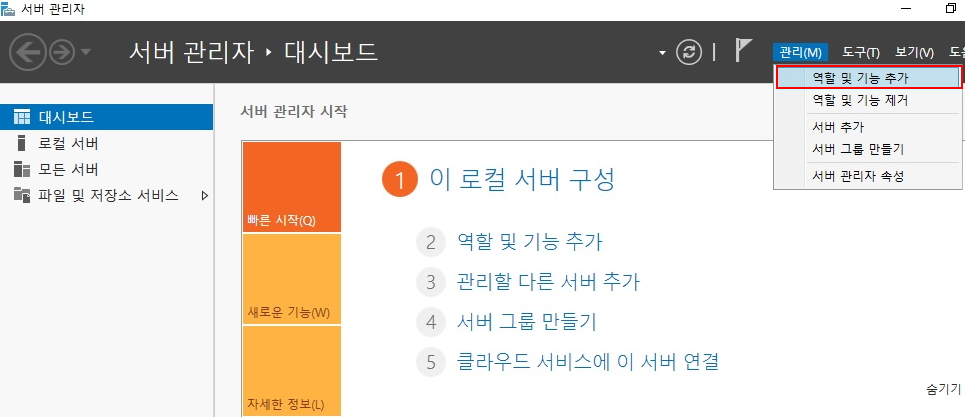
2. 역할 및 기능 추가 마법사 창이 나타나면 다음 클릭
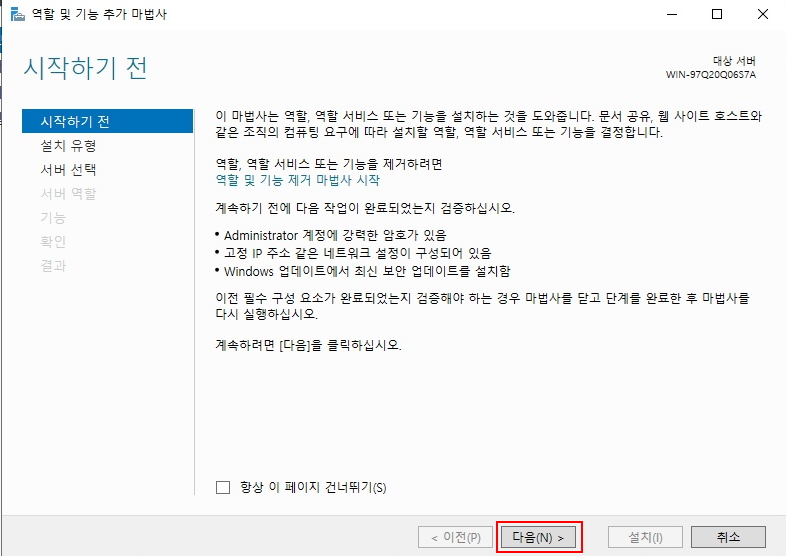 3.설치 및 유형 선택에서 기본 값을 두고 다음 클릭
3.설치 및 유형 선택에서 기본 값을 두고 다음 클릭 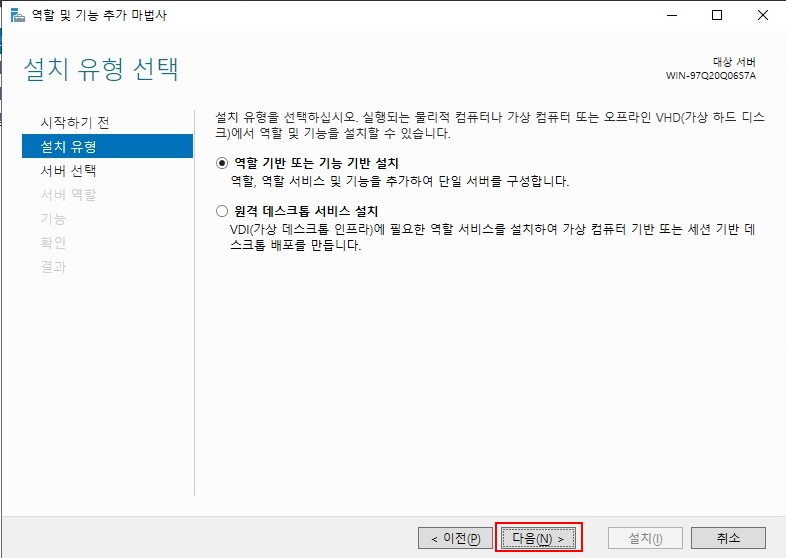
4.서버 선택에서 다음을 클릭
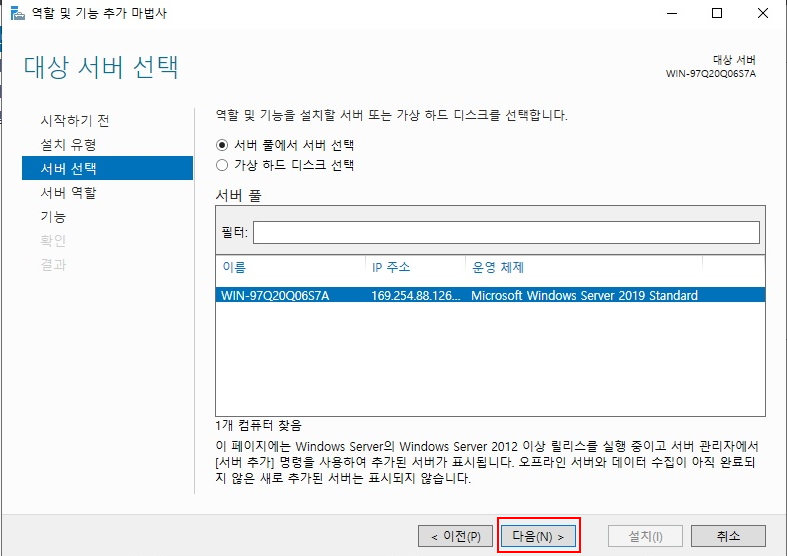
5.서버 기능에서 다음을 클릭
 6. 다음 클릭
6. 다음 클릭 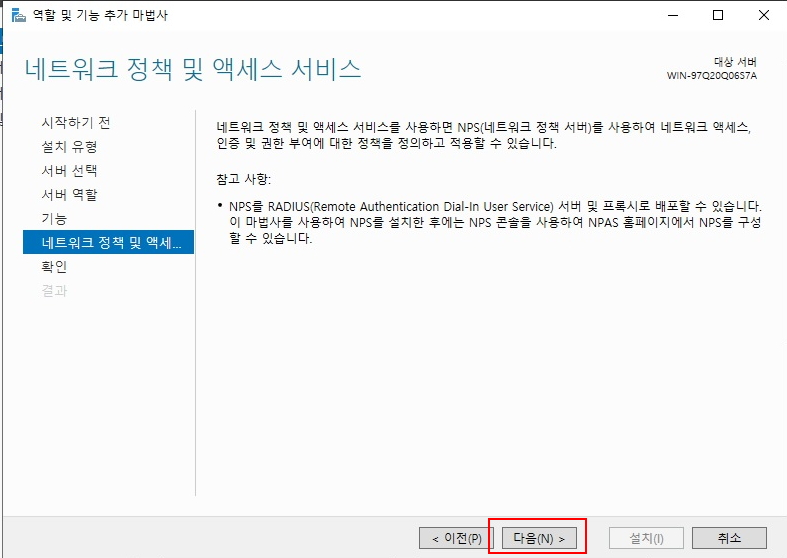 7.설치 클릭
7.설치 클릭
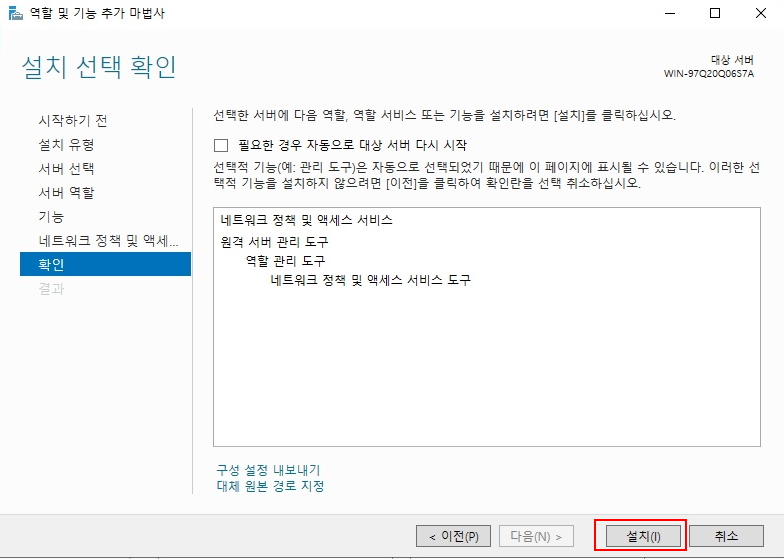
8.설치 진행
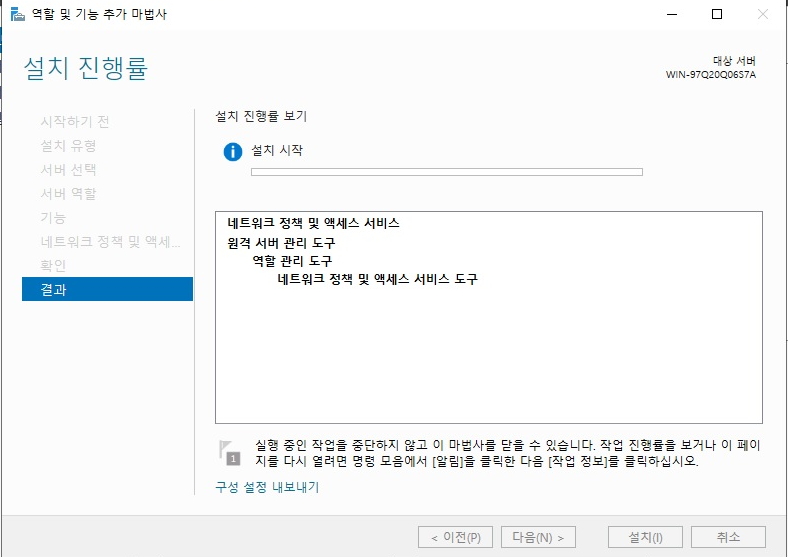
9. 설치가 완료되었으면 닫기 클릭
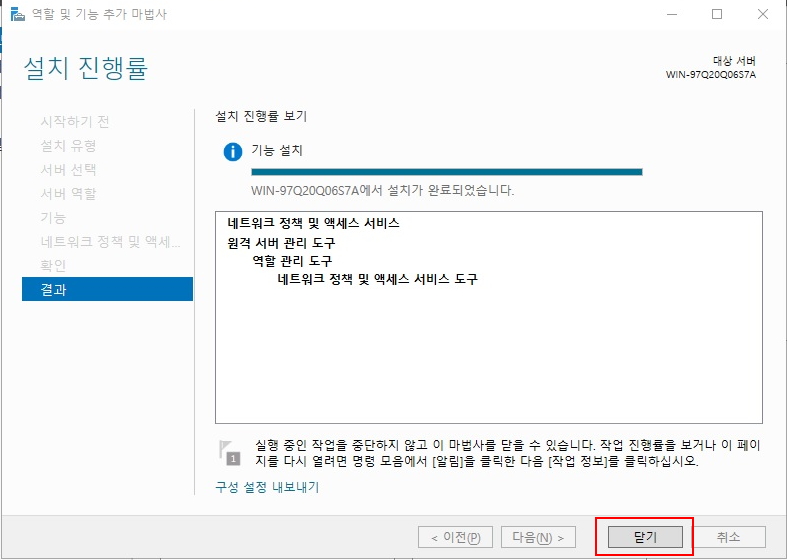
10. 이제 Radius에서 인증할 사용자를 추가하기 위해서 컴퓨터 관리 클릭
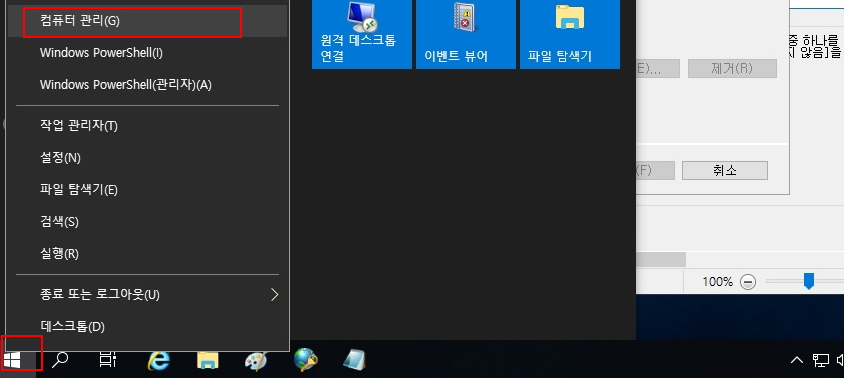 11. 새 사용자를 선택
11. 새 사용자를 선택 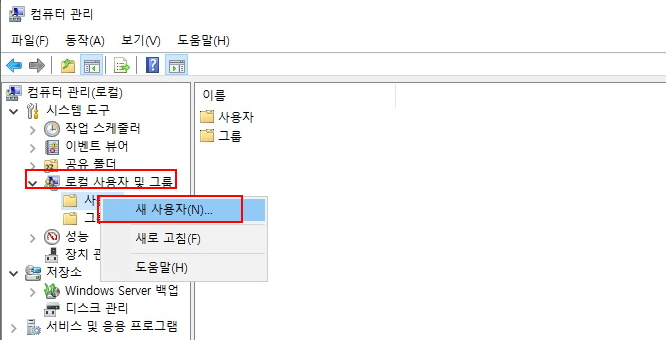 12. 사용자 이름에 user1 을 입력 후 적당하게 패스워드를 입력
12. 사용자 이름에 user1 을 입력 후 적당하게 패스워드를 입력 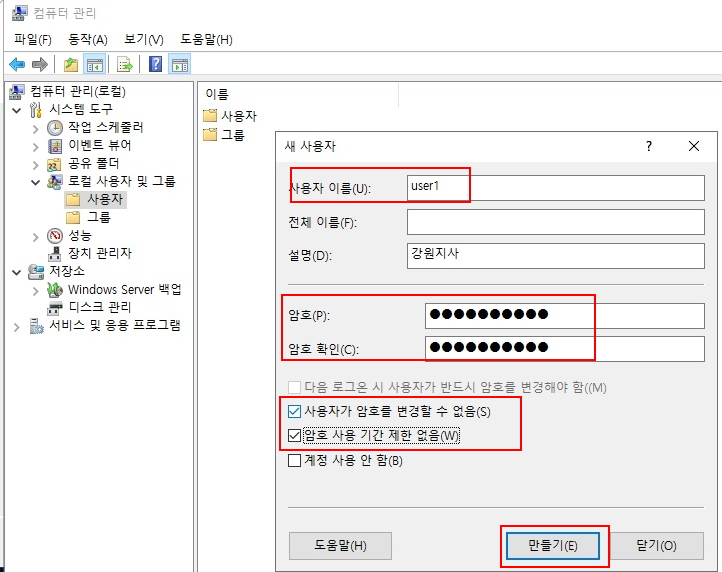
13. Radius user를 그룹으로 관리하기 위해서 그룹을 생성하기 위해서 새 그룹 클릭
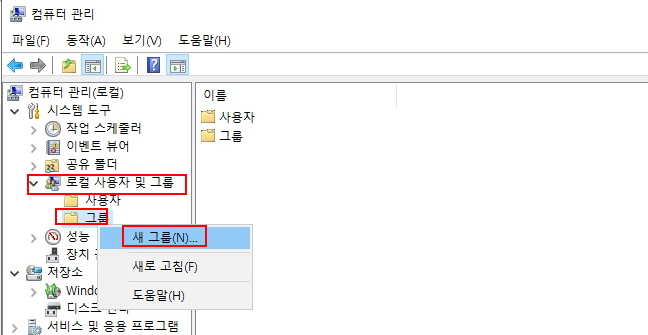
14. 그룹이름에 RADIUS_USERS 라는 그룹을 생성

15.그룹이 생성된 것을 확인 할 수 있다.
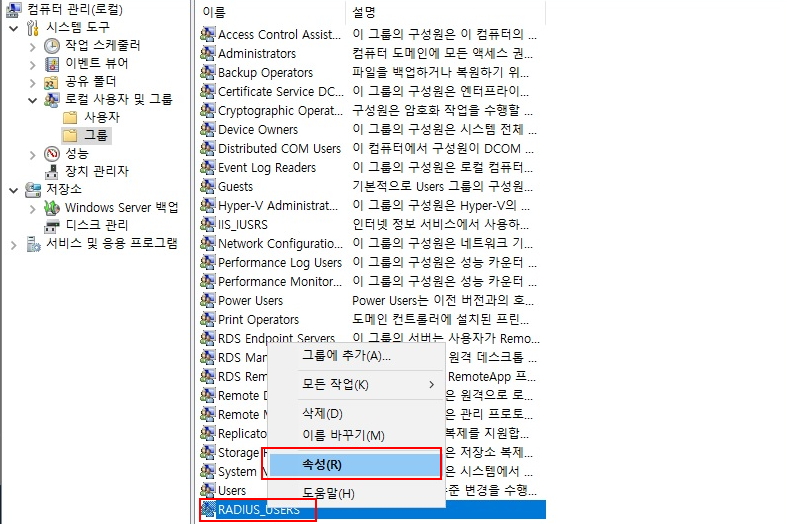
16. RADIUS_USERS 속성을 클릭 후 추가를 클릭
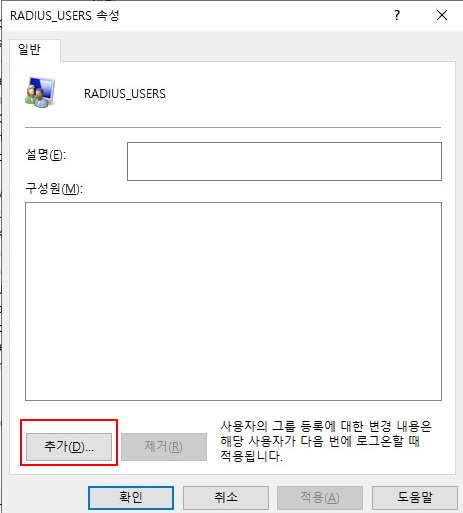
17.고급을 선택해서 사용자 추가
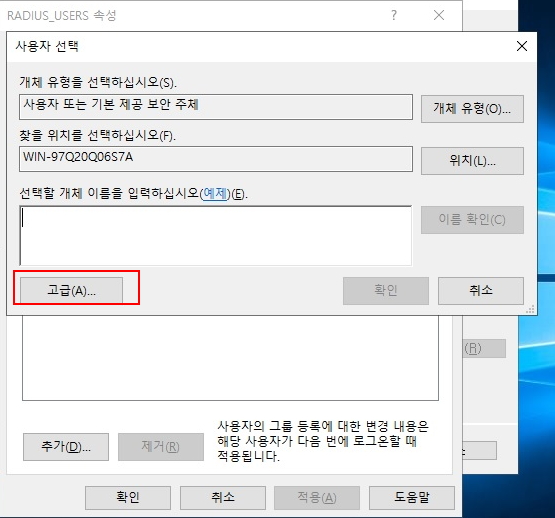
18. 지금 찾기를 선택 USER1을 선택
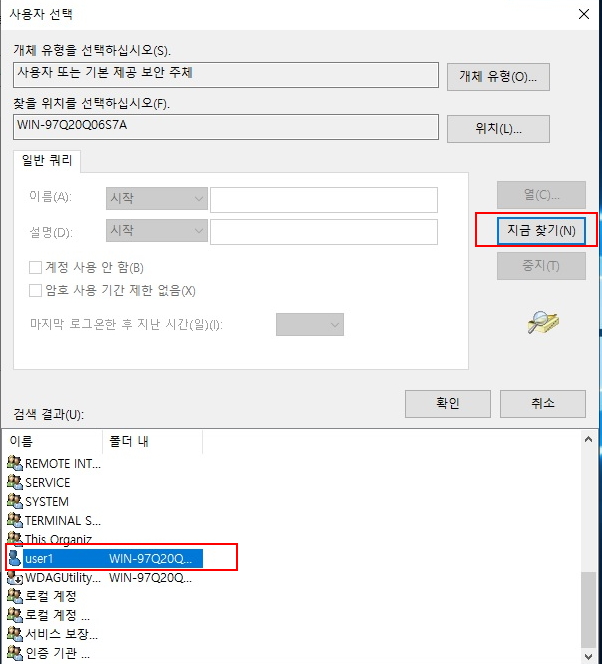
19. RADIUS_USERS 에 user1이 추가된 것을 확인
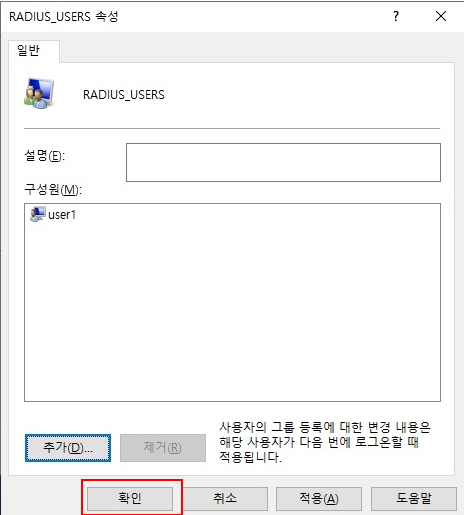
이제 네트워크 정책 서버를 운영하는 방법을 알아보자 작업표시줄에서 nps라고 검색하면 네트워크 정책 서버 항목이 나타난다 해당 항목을 클릭
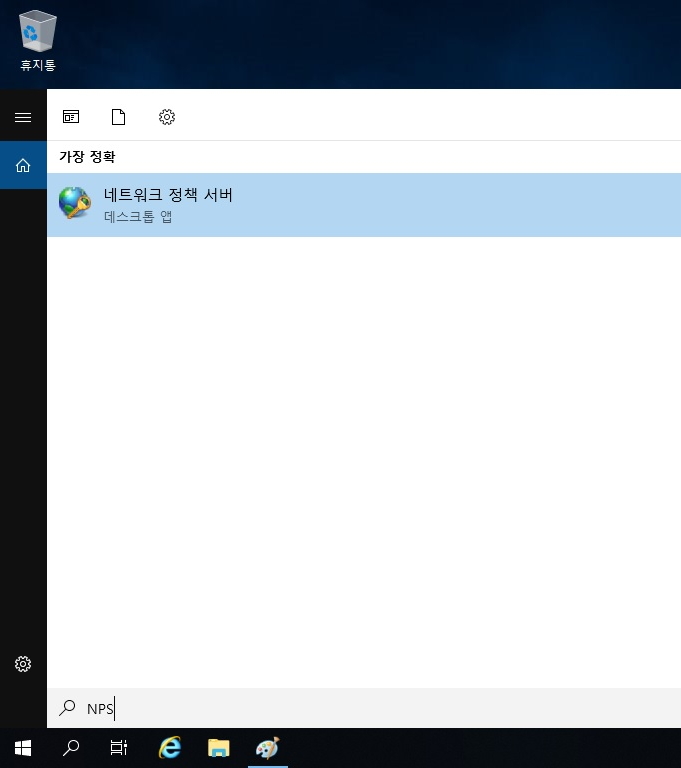 2. RADIUS 클라이언트 항목을 마우슨 오른쪽 클릭 후 새로 만들기를 선택
2. RADIUS 클라이언트 항목을 마우슨 오른쪽 클릭 후 새로 만들기를 선택
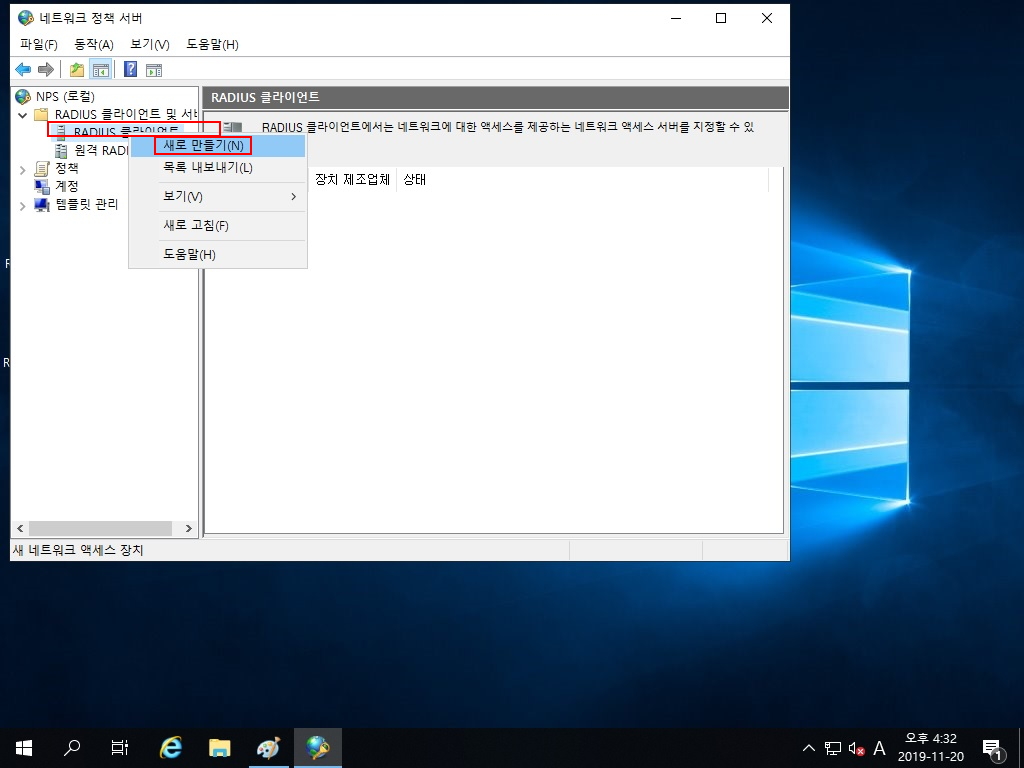
3. 이름 부분에 적당한 이름을 입력하고 주소 부분에 아이피플 입력한다 ( 즉 인증받을 AP 또는 방비 및 서버)
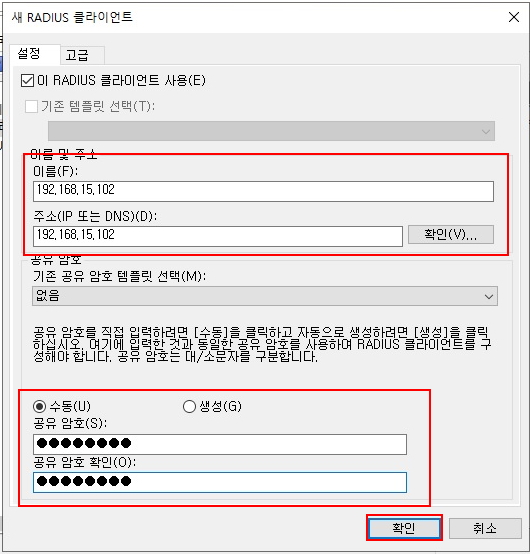 4.클라이언트에 아이피가 추가된 것을 확인 할 수 있다.
4.클라이언트에 아이피가 추가된 것을 확인 할 수 있다.
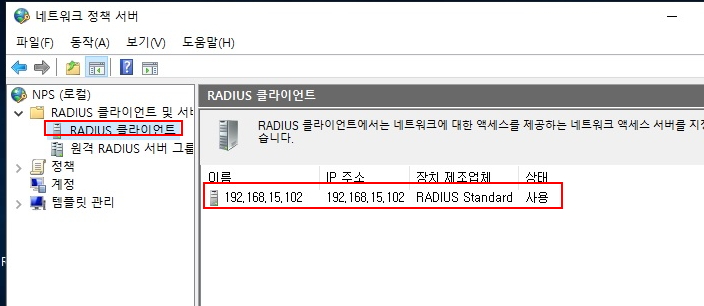
5. 정책에서 네트워크 정책 마우슨 오른쪽 클릭 -> 새로 만들기를 클릭
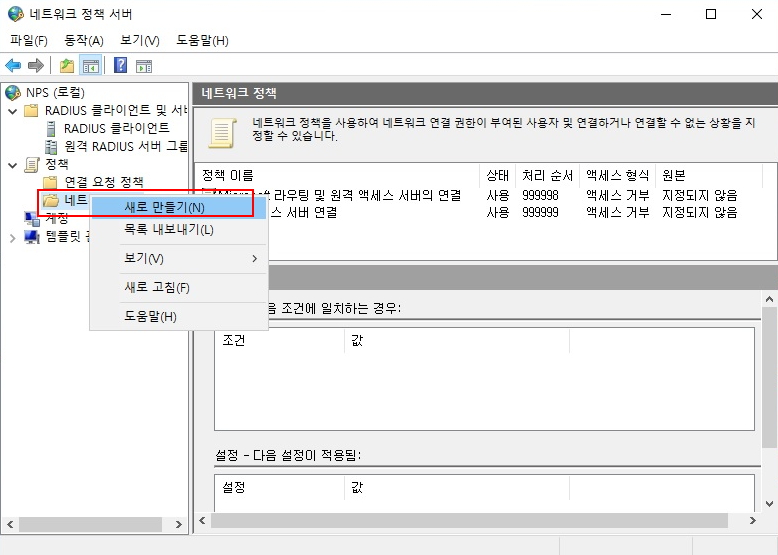
6.정책이름에 적당한 이름을 입력한다 현재 테스트 환경은 무선 AP 시스템에서 AP 인증을 진행하려고 하는것이다.
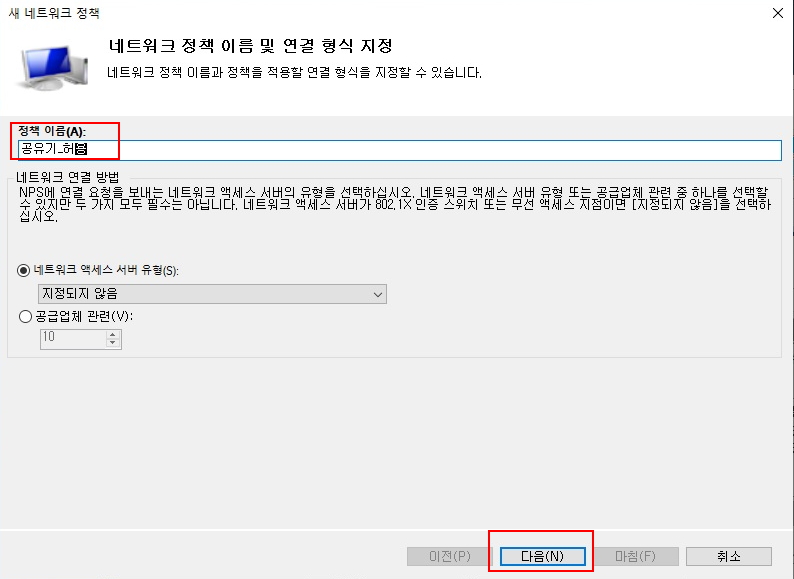 7. 조건 지정 창이 나타나면 RADIUS_USERS 그룹을 추가하기 위해서 추가 버튼을 클릭한다
7. 조건 지정 창이 나타나면 RADIUS_USERS 그룹을 추가하기 위해서 추가 버튼을 클릭한다
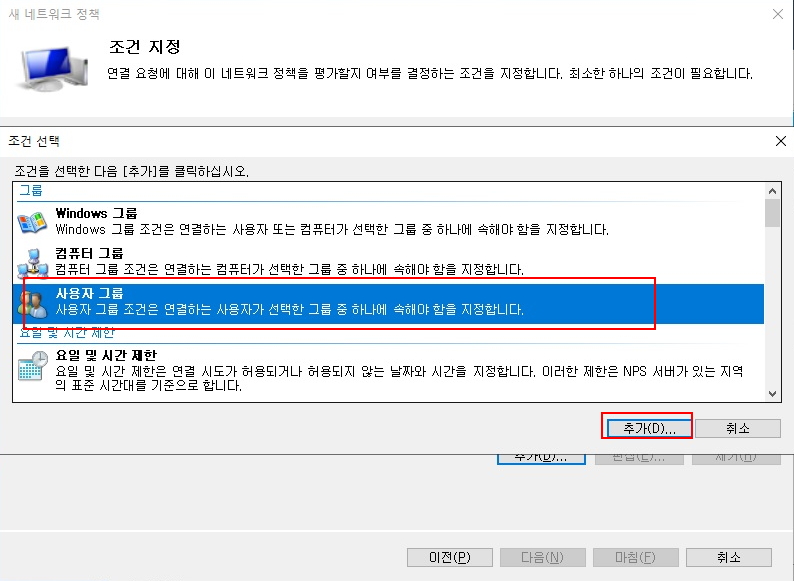
8. 조건 지정 창에서 그룹 추가 버튼을 클릭
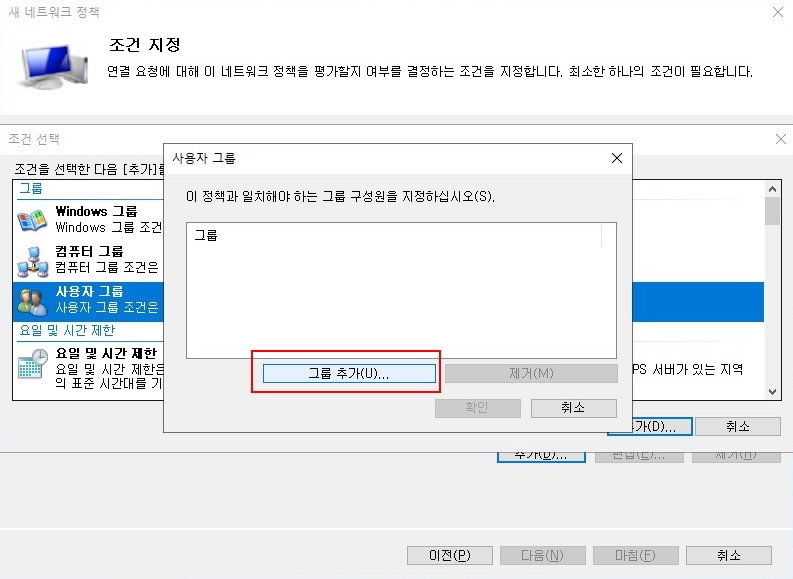
9. 고급을 선택
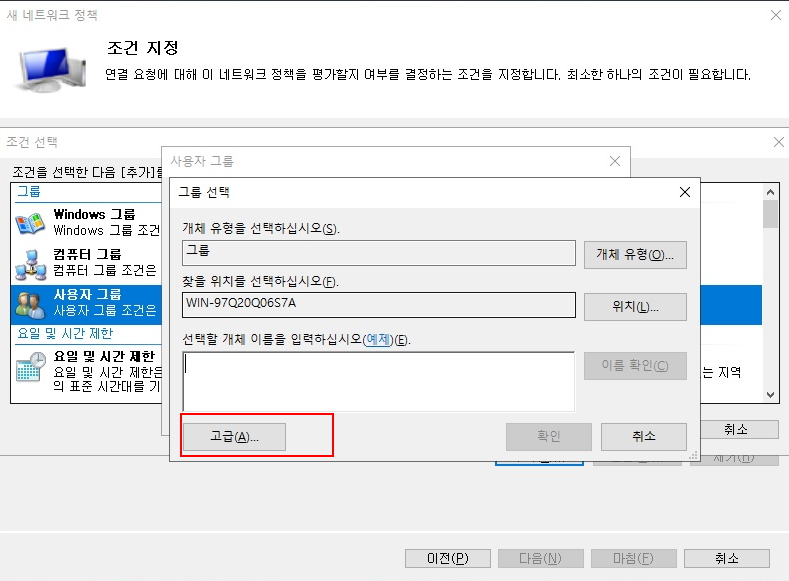 10. 지금 찾기를 선택해서 RADIUS_USERS를 선택
10. 지금 찾기를 선택해서 RADIUS_USERS를 선택
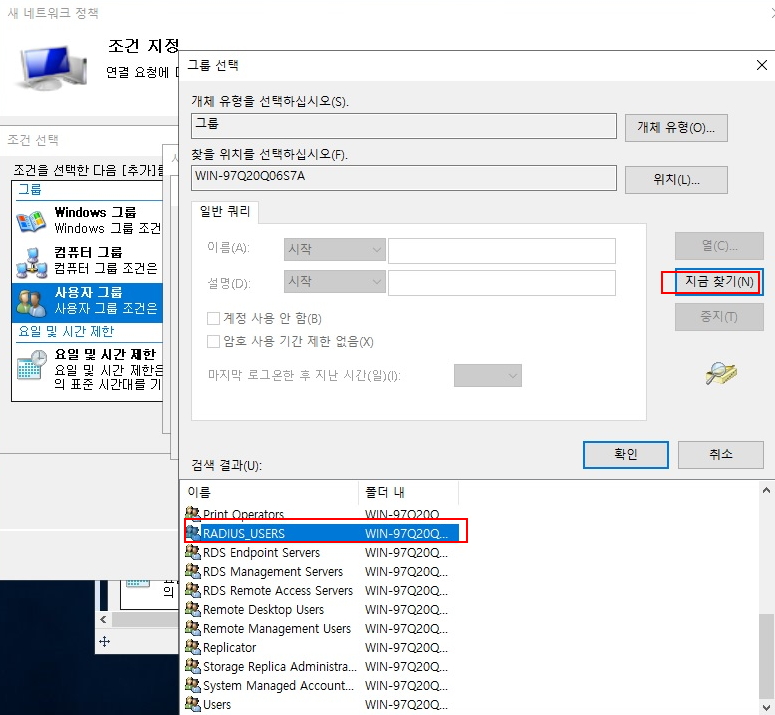
11 확인을 클릭
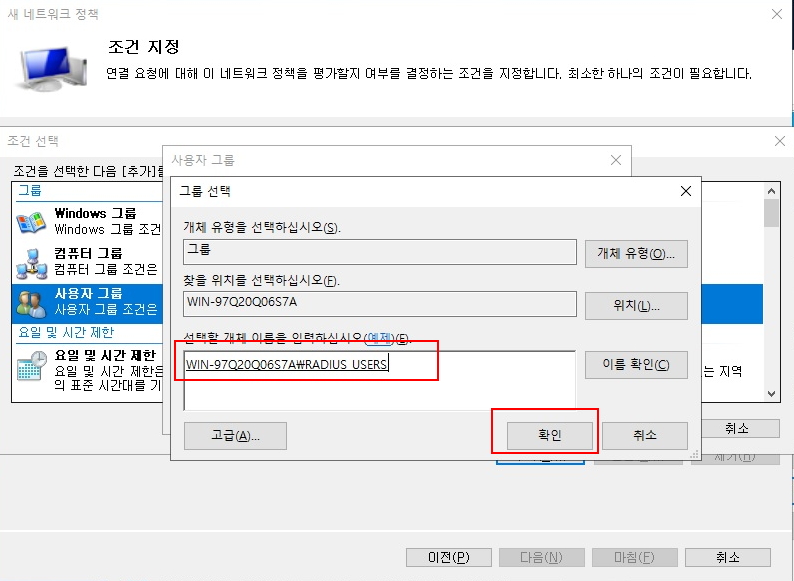
12. 추가되었으면 확인을 클릭한다
 13.사용자 그룹이 추가되었으면 다음을 클릭한다
13.사용자 그룹이 추가되었으면 다음을 클릭한다
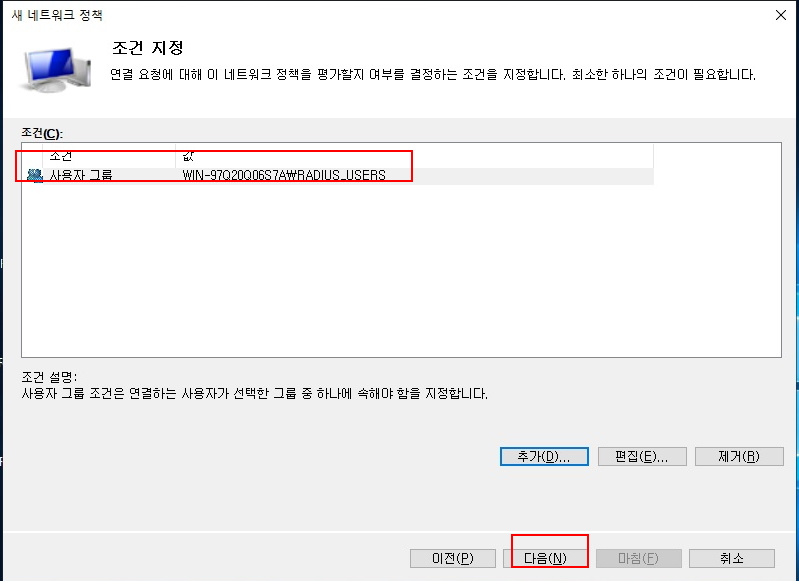
14.엑세스 권한 지정에서는 기본 액서스 허용을 선택 후 다음을 클릭
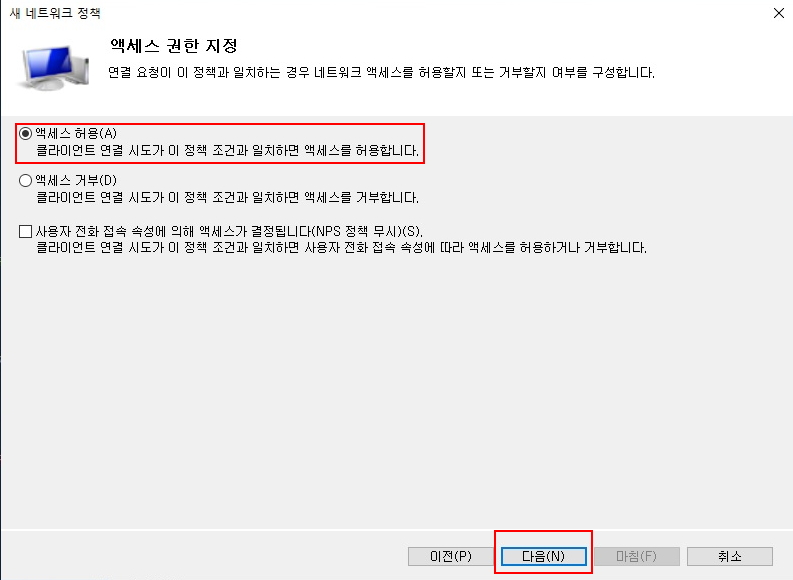
15.인증 방법 구성 창에서는 PEAP 인증을 하기 위해서 추가를 선택
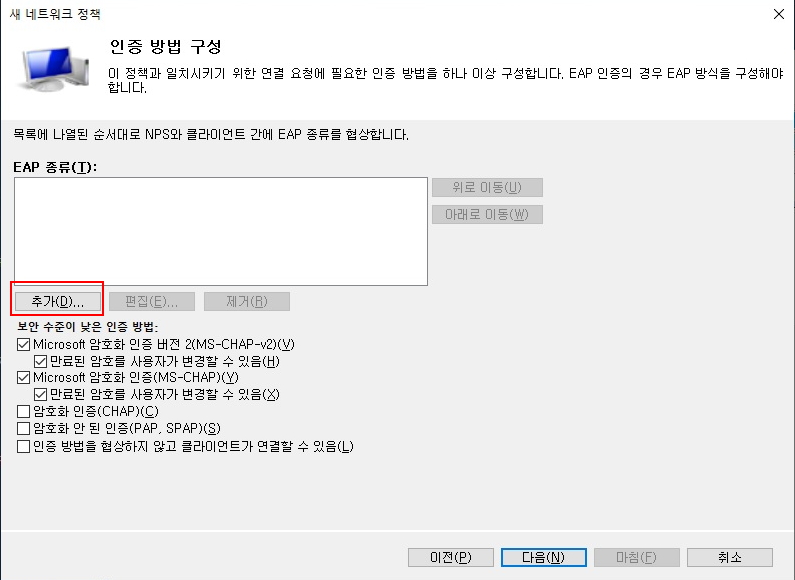
16. Microsoft : PEAP ( Protected Extensible Authentication Protocol )을 선택
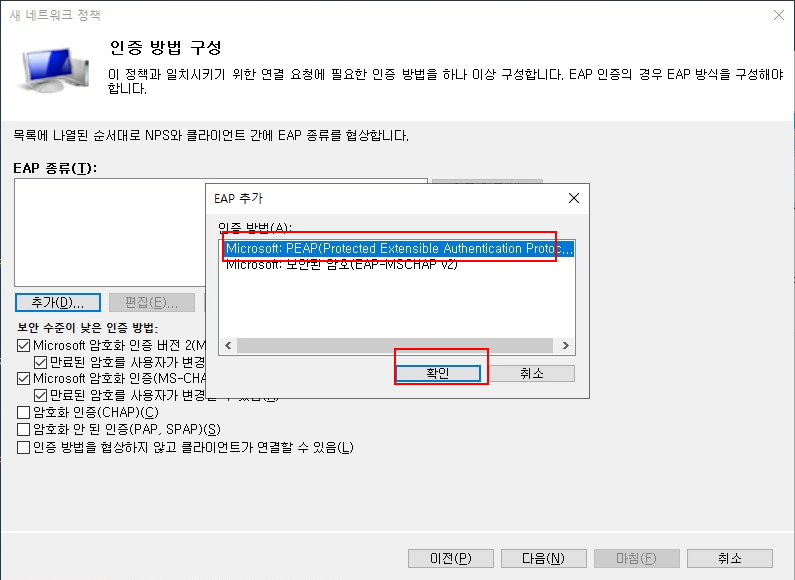
17. EAP 종류 추가되었으면 하단 보안 수준이 낮은 인증 방법을 그림과 같이 선택 해 준다
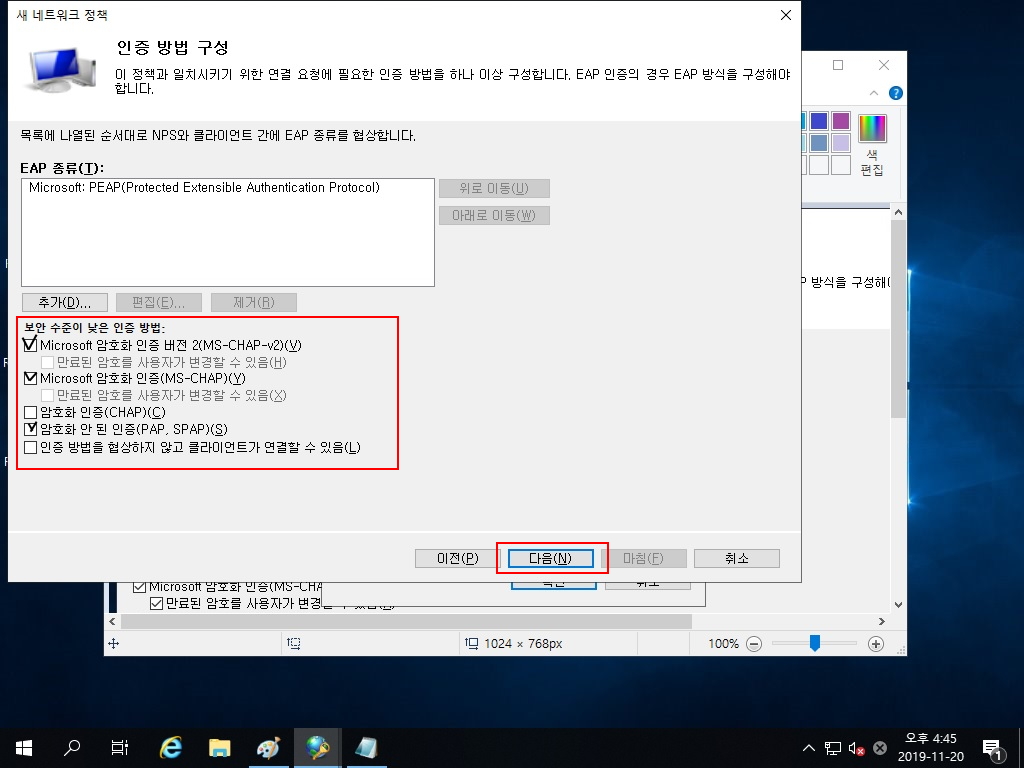
18.제약 조건 구성이 나타나면 다음을 클릭
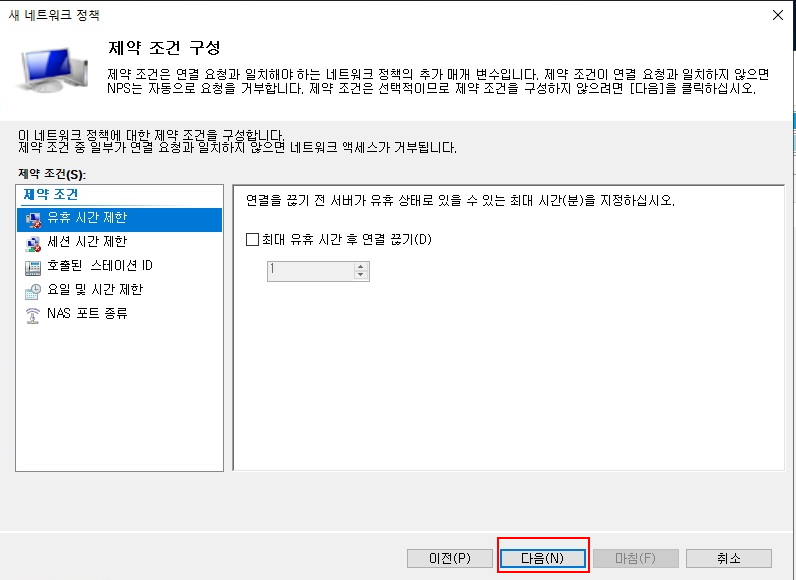
19.설정 구성에서 다음을 클릭
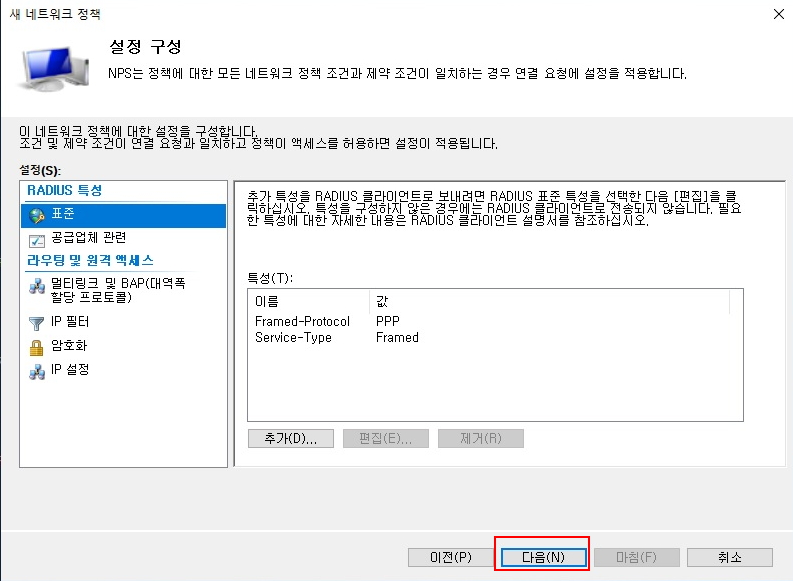
20. 새 네트워크 정책 완료 마침 클릭
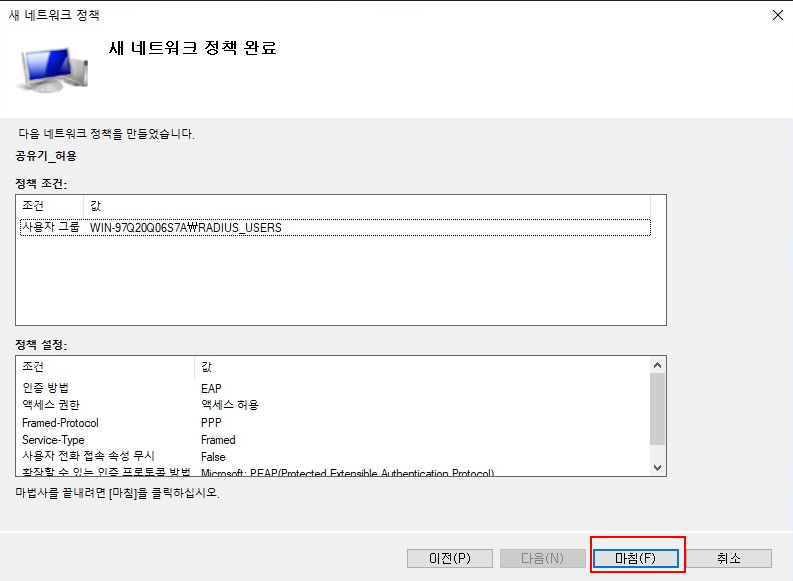
이제 그럼 실제 통신이 되는지 NTRadPing Test Utility 로 테스트를 진행해 보자
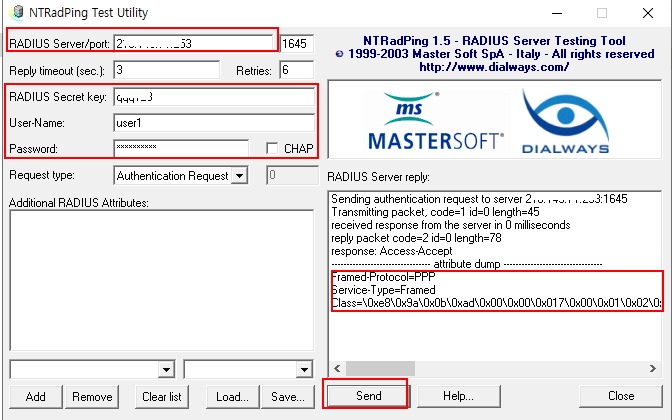 RADIUS Server/port : NPS 메인서버 아이피를 입력
RADIUS Server/port : NPS 메인서버 아이피를 입력
RADIUS Secret key : 정책 설정시 만들었던 공유기 입력
user / password 입력 후 아래 send 클릭하면 위 이미지처럼 class 결과값이 나오면 정상적으로 연결이 된것이다.
허나 이게 실제 AP 무선에 연결된 PEAP 인증이 잘 되는지 직접 AP에 연결해서 테스트를 진행해보자
ASUS 무선 공유기에서 인증방법을 WPA2-Enterprise 선택 후 WPA 암호화는 AES 선택 / RADIUS 서버 아이피 입력 / 연결비밀은 공유기 입력
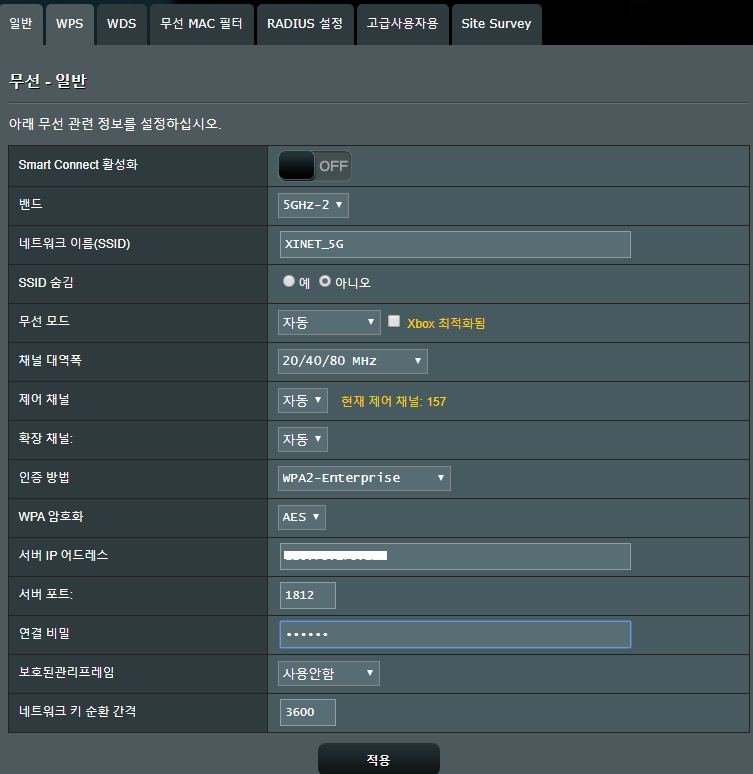
그럼 이제 모바일에서 인증을 해보자 XINET_5G 에 인증방식 PEAP 선택후 CA 인증서 인증 안함으로 선택 후 아이디 패스워드를 입력하고 연결을 클릭

아래와 같이 연결이 되지 않는다
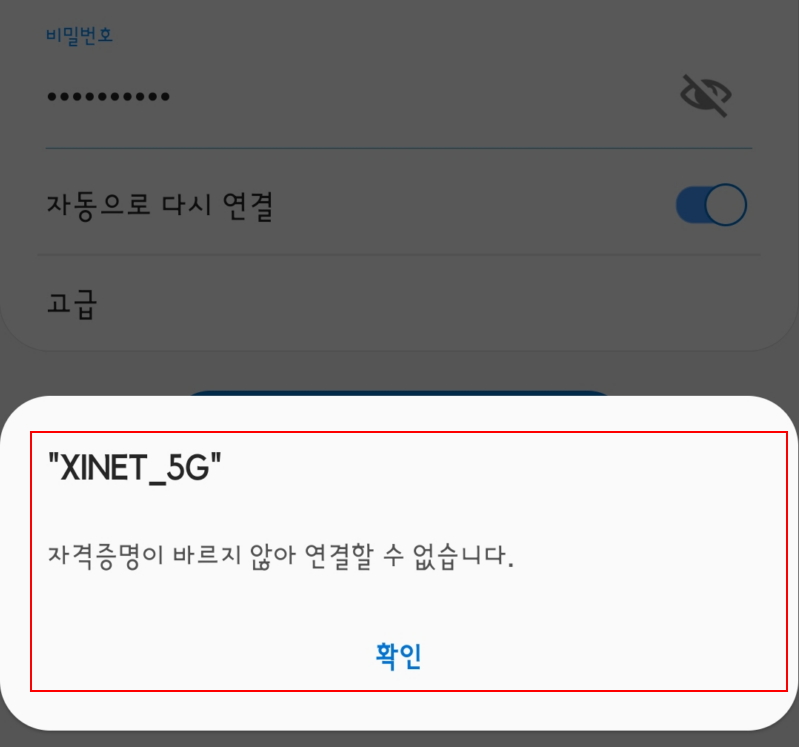
왜 연결이 안돼는지 이벤트 뷰어를 확인해 보자
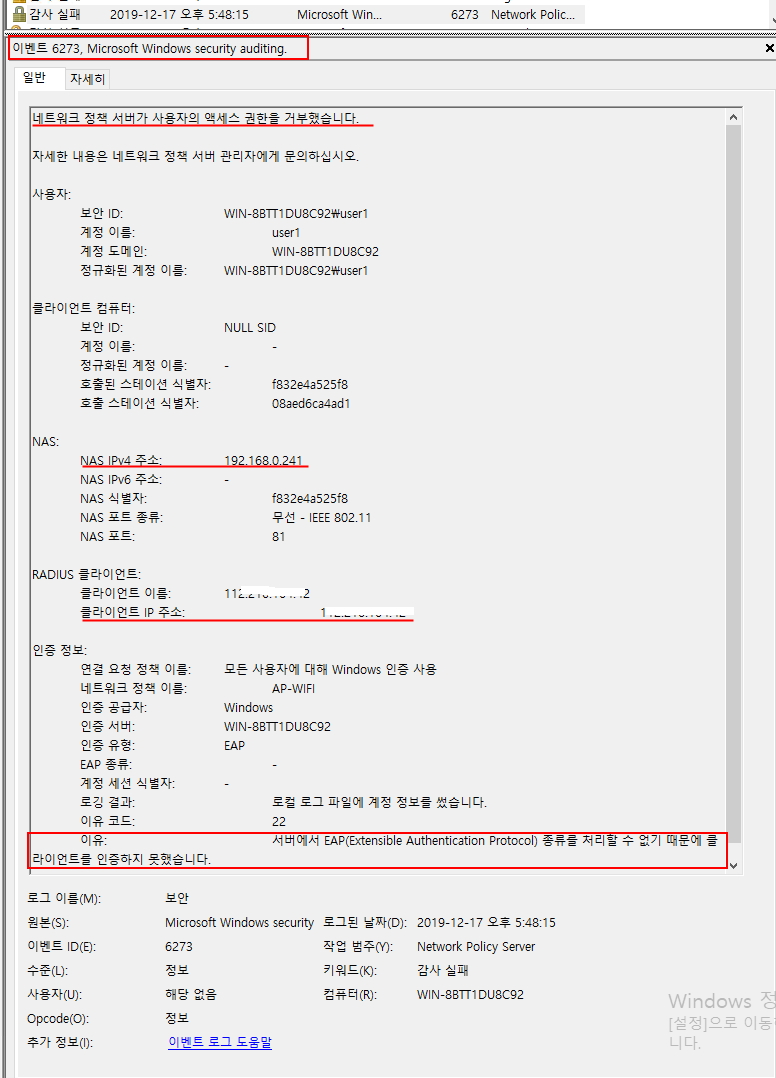 위와 같은 에러가 발생한다 이벤트 6273 / 하단 이유에
위와 같은 에러가 발생한다 이벤트 6273 / 하단 이유에
서버에서 EAP(Extensible Authentication Protocol) 종류를 처리할 수 없기 때문에 클라이언트를 인증하지 못했습니다.
|
1 2 3 4 5 6 7 8 9 10 11 12 13 14 15 16 17 18 19 20 21 22 23 24 25 26 27 28 29 30 31 32 33 34 35 36 37 38 39 |
네트워크 정책 서버가 사용자의 액세스 권한을 거부했습니다. 자세한 내용은 네트워크 정책 서버 관리자에게 문의하십시오. 사용자: 보안 ID: WIN-8BTT1DU8C92\user1 계정 이름: user1 계정 도메인: WIN-8BTT1DU8C92 정규화된 계정 이름: WIN-8BTT1DU8C92\user1 클라이언트 컴퓨터: 보안 ID: NULL SID 계정 이름: - 정규화된 계정 이름: - 호출된 스테이션 식별자: f832e4a525f8 호출 스테이션 식별자: 08aed6ca4ad1 NAS: NAS IPv4 주소: 192.168.0.241 NAS IPv6 주소: - NAS 식별자: f832e4a525f8 NAS 포트 종류: 무선 - IEEE 802.11 NAS 포트: 81 RADIUS 클라이언트: 클라이언트 이름: 클라이언트 IP 주소: 인증 정보: 연결 요청 정책 이름: 모든 사용자에 대해 Windows 인증 사용 네트워크 정책 이름: AP-WIFI 인증 공급자: Windows 인증 서버: WIN-8BTT1DU8C92 인증 유형: EAP EAP 종류: - 계정 세션 식별자: - 로깅 결과: 로컬 로그 파일에 계정 정보를 썼습니다. 이유 코드: 22 이유: 서버에서 EAP(Extensible Authentication Protocol) 종류를 처리할 수 없기 때문에 클라이언트를 인증하지 못했습니다. |
아무리 이것저것 다 뒤져봐도 여기서 더이상 진행이 되지 않는다 뭐가 문제일까? 결국은 ??? 문제 / ???를 추가해 주니 문제없이 정상적으로 진행이된다
??? 부분은 내 밥줄이라 여기에 공개할수가 없겠네요…
???를 서버에 추가하고 그럼 다시 모바일에서 인증을 진행해보자
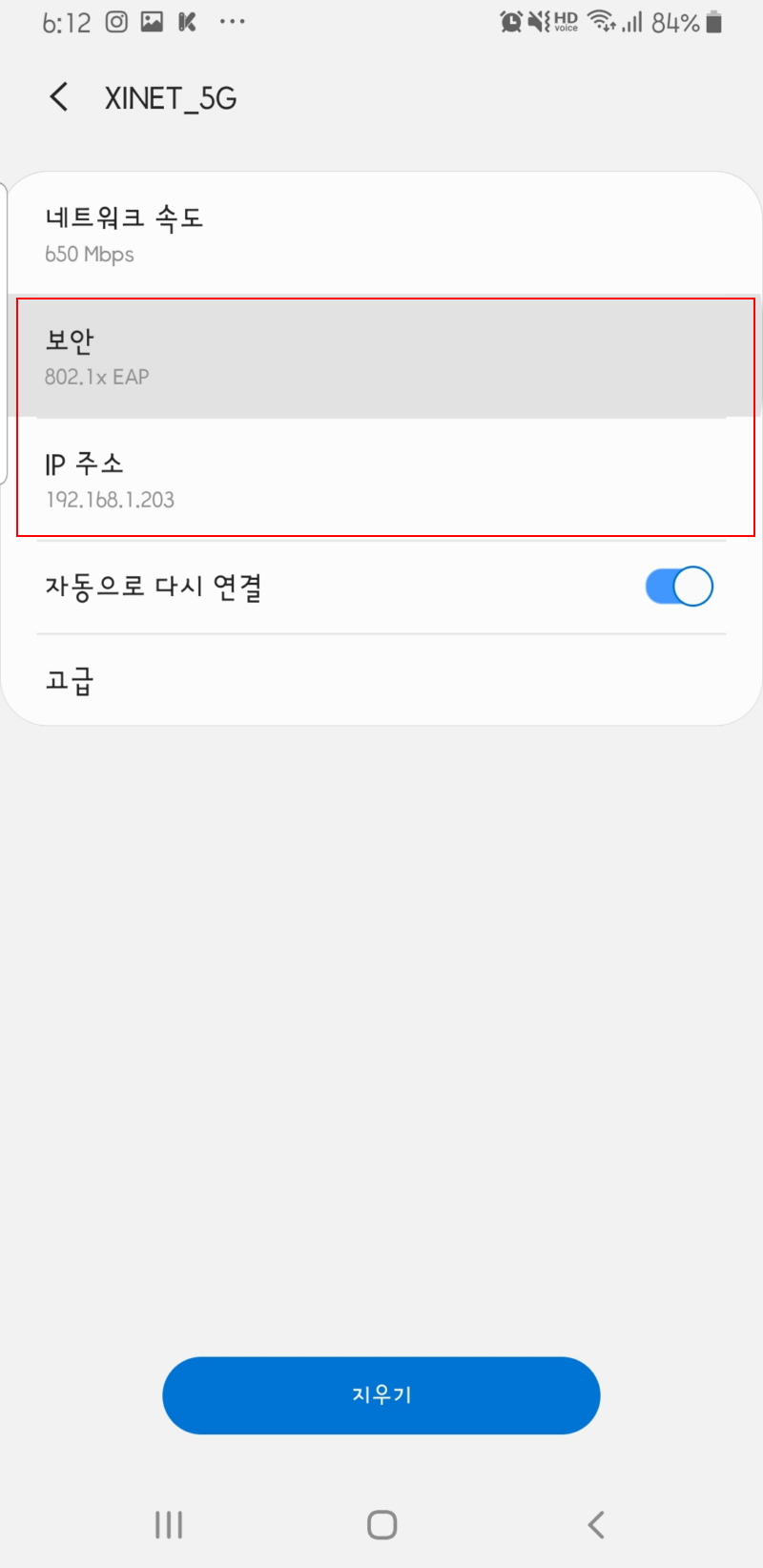 모바일에서 radius 인증 성공
모바일에서 radius 인증 성공
그럼 이벤트 뷰어도 확인해 보자 감사 성공이고 user1으로 로그인 radius 인증 성공
하단 인증 유형 : PEAP
EAP 종류 : EAP-MSCHAP V2